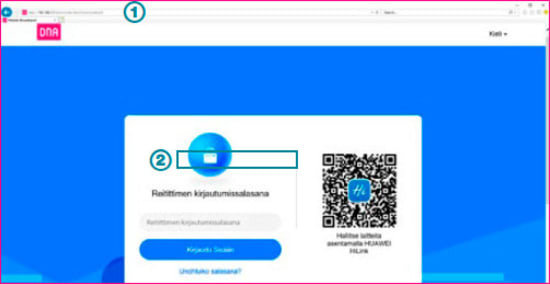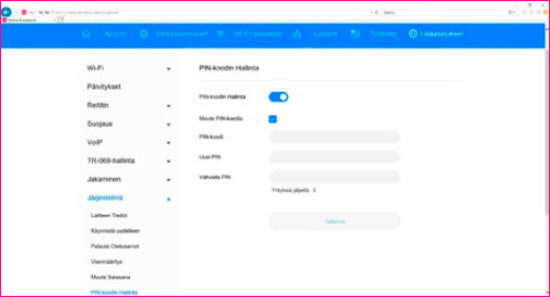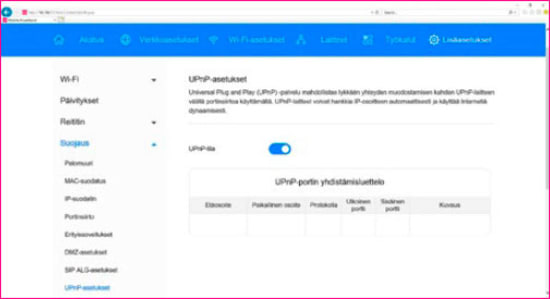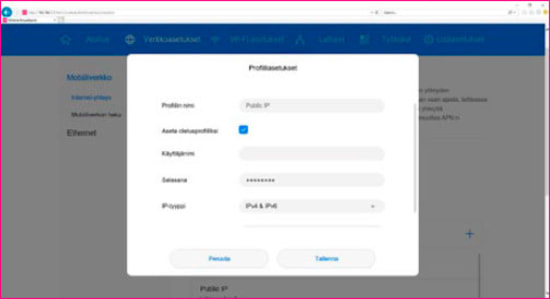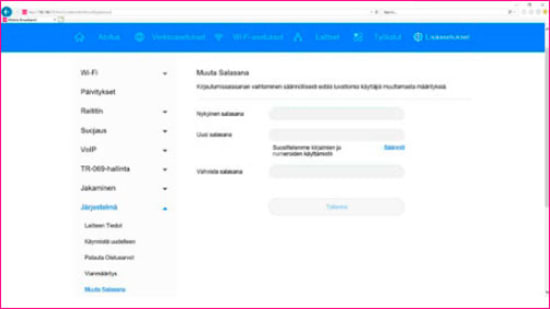DNA Kotimokkula 4G WiFi B818
Asetukset
Mokkulan hallintasivu ja asetusten muuttaminen
Kun tietokone tai muu päätelaite on kytketty langallisesti tai langattomasti mokkulaan, sen kaikkia asetuksia voidaan hallita nettiselaimella. Suosittelemme Internet Explorer-, Firefox-, Google Chrome- ja Safari-selaimia ja näiden uusimpia versioita.
- Avaa nettiselaimesi ja kirjoita osoiteriville http://dna.mokkula tai http://192.168.1.1 ja paina Enter.
- Kirjoita Käyttäjänimi-kenttään: admin ja Salasana-kenttään: 1234.
- Paina OK, niin modeemin asetussivut aukeavat.
- Asetussivuilta voit muuttaa myös WiFi-kanavia, verkon nimeä tai suojausasetuksia.
Huom! Mokkulan valmistaja Huawei tarjoaa omaa sovellustaan mokkulan asetusten vaihtamiseen. Lataa ilmainen sovellus iOS- ja Android-puhelimeesi sovelluskaupoista.
1. Selaimen osoiterivi
2. Password / kenttä salasanalle
Huom! Ensimmäisellä käyttökerralla kannattaa huolehtia tärkeimmät asetukset kuntoon:
Mene mokkulan hallintasivulle tietokoneesi tai mobiililaitteesi selaimella: http://dna.mokkula tai http://192.168.1.1
Kuitattuasi laitevalmistajan tietosuojakäytäntöilmoituksen, sinut ohjataan tekemään tärkeimmät asetukset (kuten automaattisten päivitysten aktivointi ja oletussalasanan vaihtaminen).
Tämän jälkeen asetuksista ei tarvitse huolehtia!
PIN-koodin syöttäminen
Mikäli SIM-kortilla on käytössä jokin muu PIN-koodi kuin 1234, pitää PIN-koodi syöttää asetussivujen kautta.
- Avaa nettiselain, kun olet kytkeytynyt Kotimokkulan WiFI-verkkoon tai yhdistänyt laitteen Ethernet-johdolla.
- Kirjoita selaimen osoiteriville http://dna.mokkula tai http://192.168.1.1
- Oletuskäyttäjänimi on admin.
- Oletussalasana on 1234.
- Valitse ylhäältä Lisäasetukset ja avautuvasta ylävalikosta vasemmalta Järjestelmä.
- Valitse vasemmalle lisävaliosta PIN-koodin hallinta.
- Tästä kohdasta voit syöttää PIN-koodin ja vaihtaa SIM-kortin PIN-koodikyselyn päälle tai pois. Valitse lopuksi Käytä/Tallenna.
Verkkopelien pelaaminen
Monet verkkopelit toimivat paremmin, jos mokkulassa on päällä UPnP. Voit tarkistaa tämän seuraavasti:
- Avaa nettiselain kun olet kytkeytynyt mokkulan WLAN-verkkoon, tai yhdistänyt laitteen Ethernet-johdolla.
- Kirjoita osoiteriville http://dna.mokkula tai http://192.168.1.1
- Oletussalasana on 1234.
- Valitse ylhäältä Lisäasetukset ja avautuvasta valikosta vasemmalta Suojaus.
- Valitse vasemmalle avautuvasta lisävalikosta UPnP Settings/UPnP asetukset.
- Kytke UPnP päälle, jos se ei vielä ole.
Jos haluat lukita tietyn 4G-taajuuden, valitse ensin ensisijaisesta verkkotilasta vain 4G.Tällöin avautuu alle uusi valikko, LTE-taajuusalue, josta voit valita halutun taajuuden. HUOM! Nettipelaamiseen tai vaikkapa oman serverin ylläpitämiseksi voi osoittautua tarpeelliseksi avata mokkulasta manuaalisesti portteja. Tutustu portinsiirtoon asetusvalikossa sekä tiedustelemalla asiaa kyseisen pelin julkaisijalta. Muista vaihtaa myös mokkulan APN-asetus julkiseksi.
APN-asetusten muuttaminen Kotimokkulassa
Kotimokkula B818 sisältää asetussivuilla valmiiksi erilaisia APN-profiileja. Oletuksena on päällä Internet, joka tarjoaa osoitteenmuutoksellisen IP osoitteen. Jos käyttäjä tarvitsee julkisen IP:n tämän voi vaihtaa kätevästi seuraavasta polusta:
- Avaa nettiselain, kun olet kytkeytynyt Kotimokkulan WiFi-verkkoon tai yhdistänyt laitteen ethernet-johdolla.
- Kirjoita selaimen osoiteriville http://dna.mokkula tai http://192.168.1.1
- Oletussalasana on 1234.
- Valitse ylhäältä Verkkoasetukset ja avautuvasta valikosta vasemmalta Internet-yhteys.
- Klikkaa APN-luettelosta Public Ip -profiilia.
- Klikkaa avautuvasta ikkunasta Aseta oletusprofiiliksi ja jätä muut asetukset ennalleen.
- Paina lopuksi Tallenna. APN-asetuksen voimaantulo saattaa vaatia mokkulan uudelleenkäynnistyksen.
Jos käytät Julkista IP:tä siltaavan tilan kanssa, huomioithan että Julkinen IP tarjoaa mobiiliverkossa vain yhden IP-osoitteen. Voit siis käyttää suoraan mokkulassa vain yhtä laitetta kerrallaan. Huomioithan, että siltaava-tila toimii vain LAN2-portista.
Kotimokkulan lukitseminen 4G-verkkoon tai sen taajuuteen
Mokkulat toimivat tehokkaimmin 4G-verkossa. Jos yhteys on hidas tai se pätkii, kannattaa kokeilla seuraavia asioita:
- Sijoita mokkula sille ikkunalle, joka on lähimpänä DNA:n tukiasemaa. Tukiasemien summittaiset paikat saa DNA:n asiakaspalvelusta.
- Lisäantenneilla. Löydät niitä osoitteesta www.dna.fi/mokkula-antennit.
Katso kuuluvuusalueet: dna.fi/kuuluvuus
Kotimokkulan lukiseminen 4G-verkkoon tai sen taajuuteen
Mikäli mokkulaa käytetään 4G- tai 3G-verkon tai 3G- tai 2G-verkon rajalla, saattaa mokkula vaihdella näiden verkkojen välillä. Vaihtelu verkkojen välillä aiheuttaa yhteyden pätkimistä ja hidastaa mokkulaa. Voit halutessasi lukita mokkulan mihin tahansa verkkoteknologiaan seuraavasti:
- Avaa nettiselain kun olet kytkeytynyt mokkulan WiFi-verkkoon tai yhdistänyt laitteen Ethernet-johdolla.
- Kirjoita osoiteriville http://dna.mokkula tai http://192.168.1.1
- Oletuskäyttäjänimi on admin
- Oletussalasana on 1234
- Valitse ylhäältä Verkkoasetukset ja avautuvasta valikosta vasemmalta Mobiiliverkko.
- Valitse vasemmalle avautuvasta lisävalikosta Mobiiliverkon haku.
- Valitse ensisijaisesta verkkotilasta haluttu tila. On suositeltavaa käyttää auto tai vain 4G-asetusta.
- Jos haluat lukita tietyn 4G-taajuuden valitse ensin ensisijaisesta verkkotilasta vain 4G. Tällöin avautuu alle uusi valikko LTE-taajuusalue, mistä voit valita halutun taajuuden.
- Paina lopuksi Tallenna.
WiFi-verkon taajuuden vaihtaminen
Mokkulasssa on oletuksena aktiivisena tila jossa liitytään ensisijaisesti 5 GHz WiFi -verkkoon. Tilan ollessa käytössä 2,4 GHz:n ja 5 GHz:n verkot jakavat saman langattoman verkon nimen ja langaton yhteys muodostetaan ensisijaisesti 5 GHz:n WiFi-verkkoon mikäli verkkoon yhdistettävät laitteet tukevat kyseistä taajuusaluetta.
Yhdistetyn WiFi-verkon erottaminen erillisiksi 2,4 GHz- ja 5 GHz -verkoiksi
- Avaa nettiselain, kun olet kytkeytynyt Kotimokkulan WiFi-verkkoon tai yhdistänyt laitteen ethernet-johdolla.
- Kirjoita selaimen osoiteriville http://dna.mokkula tai http://192.168.1.1
- Oletussalasana on 1234.
- Valitse ylhäältä WiFi-asetukset.
- Valitse vasemmalle avautuvasta lisävalikosta WiFin perusasetukset.
- Poista valinta kohdasta 5 GHz ensisijainen.
- Klikkaa Vahvista ponnahdusikkunassa (mokkulan WiFi käynnistyy tämän jälkeen uudelleen).
- Liitä haluamasi laitteet näkyviin ilmestyvään erilliseen 5 GHz -verkkoon.
WiFi-verkon kanavan ja kaistanleveyden vaihtaminen
DNA Kotimokkula 4G WiFi B818 etsii automaattisesti parasta WiFi-kanavaa ja kanavaleveyttä. Joissakin harvinaisissa tilanteissa voi kuitenkin olla tarpeellista etsiä ja vaihtaa paremmalle WiFi-kanavalle manuaalisesti. Tämä tapahtuu seuraavasti:
Nettiselaimella:
- Avaa nettiselain kun olet kytkeytynyt Kotimokkulan WiFi-verkkoon tai yhdistänyt laitteen Ethernet-johdolla.
- Kirjoita selaimen osoiteriville http://dna.mokkula tai http://192.168.1.1
- Oletussalasana on 1234.
- Valitse ylhäältä WiFi-asetukset.
- WiFi:n perusasetukset avautuvat, pääset WiFi:n edistyneisiin asetuksiin klikkaamalla sivun alaosasta löytyvästä Lisää WiFi-asetuksia -linkistä.
- Valitse 2.4 GHz tai 5 GHz -taajuus ja valitse vapain mahdollinen kanava alasvetovalikosta, joka avautuu Kanava-osiosta.
- Kanavan kaistanleveyskohdasta alasvetovalikko tuo vaihtoehdot, taajuusalueesta riippuen 20,40 tai 20/40 (auto). Valitse käyttöympäristöösi paras.
- Paina Apply/Käytä.
Huom! Kanavan kaistanleveys kannattaa yleensä jättää Auto-tilaan. 2.4 GHz:n 40 MHz ja 5 GHz:n 80 MHz häiritsevät isoissa naapurustoissa omaa ja naapurien WiFi-verkkoa.
4G-lisäantennien käyttö
Mokkulaan on mahdollista hankkia ulkoinen lisäantenni (myydään erikseen) 4G-kuuluvuuden parantamiseksi. Antennijohdot kytketään mokkulan takaosasta löytyvän suojaläpän alla oleviin antenniliitäntöihin.
Asetussivulta kannattaa varmistaa asennuksen jälkeen, että mokkula käyttää ulkoisia antenneja.
- Avaa nettiselain kun olet kytkeytynyt Kotimokkulan WiFi-verkkoon, tai yhdistänyt laitteen Ethernet-johdolla.
- Kirjoita osoiteriville http://dna.mokkula tai http://192.168.1.1
- Oletussalasana on 1234.
- Valitse ylhäältä Lisäasetukset ja avautuvasta valikosta vasemmalta Järjestelmä.
- Valitse vasemmalta avautuvasta lisävalikosta Järjestelmän asetukset.
- Laajenna Antennin asetukset -kohta ja valitse mitä asetusta haluat käyttää. Ulkoisten antennien tapauksessa kannattaa valita Ulkoinen, muuten Automaattinen.
Mokkulan päivittäminen
Kotimokkula saa ajoittain päivityksiä, jotka on syytä tehdä. Manuaalisesti päivitykset voi tarkistaa asetussivuilta valitsemalla ylhäältä Lisäasetukset ja avautuvasta valikosta vasemmalta Päivitykset.
Hyvänä nyrkkisääntönä on tarkistaa päivitykset kolmen kuukauden välein. Samasta paikasta kannattaa asettaa päälle automaattiset päivitykset.
Mokkulan hallintasalasanan muuttaminen
Voit halutessasi muuttaa Kotimokkulan hallintasalasanan. Mikäli unohdat muutetun hallintasalasanan, voit resetoida mokkulan tehdasasetuksille.
- Avaa nettiselain kun olet kytkeytynyt mokkulan WLAN-verkkoon tai yhdistänyt laitteen Ethernet-johdolla.
- Kirjoita osoiteriville http://dna.mokkula tai http://192.168.1.1
- Oletussalasana on 1234.
- Valitse ylhäältä Lisäasetukset ja avautuvasta valikosta vasemmalta Järjestelmä.
- Valitse vasemmalle avautuvasta lisävalikosta Muuta salasana.
- Kirjoita nykyinen salasana ja keksi uusi.
- Paina lopuksi Apply/Käytä.
Mokkulan resetointi tehdasasetuksille
Voit palauttaa Kotimokkulan oletusasetuset painamalla palautuspainiketta noin 10 sekunnin ajan, kunnes virran merkkivalo sammuu. Tehdasasetusten palauttaminen palauttaa asetukset oletusarvoihin.